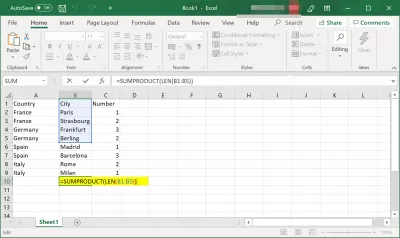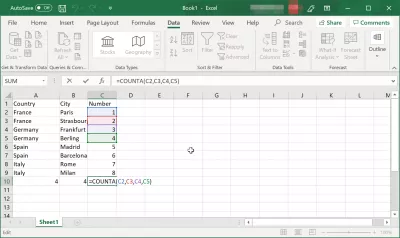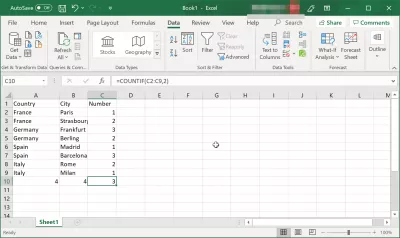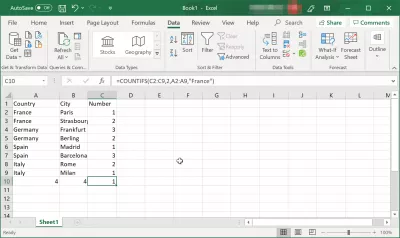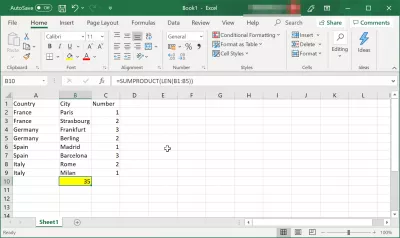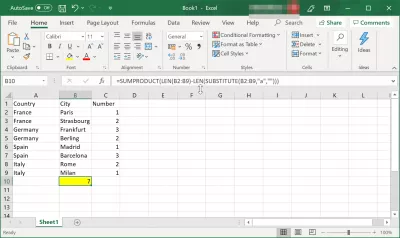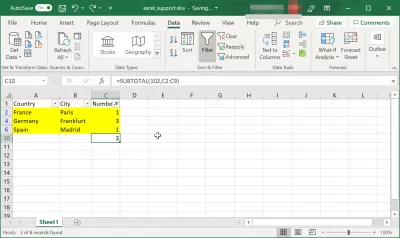Com comptar el nombre de cel·les i comptar caràcters en una cel·la a Excel?
- Comptar dígits en una cel·la i comptar cel·les en Excel
- Com comptar el nombre de cel·les a Excel
- Com numerar cel·les a Excel?
- 1. La primera i més fàcil manera de sumar automàticament les files en un full de càlcul Excel.
- 2. Una manera de numerar línies mitjançant una fórmula.
- Com comptar caràcters en una cel·la en Excel
- Com comptar caràcters en diverses cel·les a Excel
- Com comptar l’ocurrència de caràcters a les cèl·lules
- L'ús de funcions de MS Excel per comptar dígits en una cel·la o comptar caràcters
- Com comptar les cel·les de colors en Excel mitjançant la fórmula?
- Preguntes Més Freqüents
- Excel en vídeo complet per a principiants en vídeo - video
Comptar dígits en una cel·la i comptar cel·les en Excel
MS Excel és una bona eina per fer comptes organitzatives i comptables i es pot utilitzar a qualsevol nivell. No requereix molta experiència, perquè l'eina fa que tot sembli fàcil. També podeu utilitzar-lo per a les vostres necessitats personals, amb funcions potents, com ara la visualització avançada en Excel, trobar la posició d’un personatge en una cadena o també comptar el nombre d’ocurrències d’una cadena en un fitxer.
La millor part d’utilitzar MS Excel és que té moltes funcions i, fins i tot, podeu comptar les cel·les i comptar caràcters d’una cel·la. Comptar les cèl·lules manualment ja no és una cosa còmoda.
Com comptar el nombre de cel·les a Excel
Primer, començarem per comptar les cel·les. Com que el MS Excel té moltes funcions de recompte, no cal que us preocupeu si és correcte o incorrecte.
# 1: Feu clic a l'esquerra en una cel·la buida, on voleu que aparegui el resultat. Normalment, això passa a la cel·la dreta després d'una fila o a la part inferior a les cel·les completades.
# 2 - La pestanya de fórmules es troba just a sobre de les cel·les. Com que trobar les funcions pot ser força difícil, simplement podeu escriure = COUNTA a la pestanya de fórmules. Després de la paraula = COUNTA, obriràs un parèntesi rodó i escriureu el nombre de cel·les de les quals voleu obtenir un resultat (per exemple, C1, C2, C3, etc.).
Com comptar el nombre de cel·les: = COUNTA (C1, C2, C3)Si voleu comptar les cel·les amb criteris específics (per exemple, números consecutius), fareu servir la funció COUNTIF. Funciona de la mateixa manera que la funció COUNT, però cal canviar el que hi ha entre el parèntesi rodó.
Per exemple. Esteu cercant números que siguin idèntics amb el número de la cel·la C19. A la pestanya de fórmules, escriureu: (C1: C2, C19).
Com comptar el nombre de cel·les en criteris de concordança Excel: = COUNTIF (C1: C99, X)A més, hi ha una funció COUNTIFS que funciona amb diversos criteris.
Com comptar el nombre de cel·les en Excel que coincideixen amb diversos criteris: = COUNTIFS C1: C2, C19, C24: C32, B21)Com numerar cel·les a Excel?
Hi ha tres maneres fàcils de comptar amb les files a Excel en ordre.
1. La primera i més fàcil manera de sumar automàticament les files en un full de càlcul Excel.
Haureu d’introduir manualment els dos primers números, i aquests no han de ser 1 i 2. Podeu començar a comptar des de qualsevol número. Seleccioneu les cel·les amb el LMB i mou el cursor a la cantonada de la zona seleccionada. La fletxa hauria de canviar a una creu negra.
Quan el cursor es converteixi en una creu, premeu de nou el botó esquerre del ratolí i arrossegueu la selecció a l’àrea on voleu numerar les files o les columnes. L'interval seleccionat s'omplirà amb valors numèrics en increments, com entre els dos primers números.
2. Una manera de numerar línies mitjançant una fórmula.
També podeu assignar un número a cada línia mitjançant una fórmula especial. La primera cel·la ha de contenir la llavor. Especifiqueu -ho i passeu a la cel·la següent. Ara necessitem una funció que afegirà un (o un altre pas de numeració necessari) a cada valor posterior. Sembla així:
"= [cel·la amb primer valor] + 1"En el nostre cas, això és = A1+1. Per crear una fórmula, podeu utilitzar el botó suma del menú superior: apareixerà quan poseu el signe = a la cel·la.
Feu clic a la creu de la cantonada de la cel·la amb la fórmula i seleccionem l’interval per emplenar les dades. Les línies es numeren automàticament. 3. Numeració de fila a Excel mitjançant la progressió.
També podeu afegir un marcador en forma d’un número mitjançant la funció de progressió: aquest mètode és adequat per treballar amb llistes grans si la taula és llarga i conté moltes dades.
- A la primera cel·la - la tenim A1 - heu d’inserir el número inicial.
- A continuació, seleccioneu el rang requerit, capturant la primera cel·la.
- A la pestanya Home, heu de trobar la funció omplir.
- A continuació, seleccioneu Progressió. Els paràmetres predeterminats són adequats per a la numeració: tipus - aritmètica, pas = 1.
- Feu clic a D'acord i el rang seleccionat es convertirà en una llista numerada.
Com comptar caràcters en una cel·la en Excel
Per poder comptar caràcters en una sola cel·la en Excel o també comptar dígits en una cel·la, només heu de fer servir una única funció.
Comptar dígits en una cel·la: = LEN (C1)Com comptar caràcters en diverses cel·les a Excel
Comptar caràcters en diverses cel·les a partir d’un text és de nou molt interessant i no tan difícil com diria qualsevol altra gent. Només cal conèixer i utilitzar algunes funcions. Almenys el recompte el fa una màquina.
Converteix -te en un excel pro: uneix -te al nostre curs!
Eleva les teves habilitats de Novell a Hero amb el nostre curs bàsic Excel 365, dissenyat per fer -te competència en poques sessions.
Inscriviu -vos aquí
Hi ha dues funcions que funcionen per a un recompte de caràcters intel·ligents: SUMPRODUCT i LEN.
# 1: Trieu el nombre de cel·les que tenen el text que voleu comptar.
C1, C2, C3, C4 i C5.# 2: a la pestanya de fórmules primer escriureu la funció SUMPRODUCT i després la funció LEN. Sempre en aquest ordre.
Nombre de dígits a les cel·les: = SUMPRODUCT (LEN (B1: B5))Tingueu en compte que no cal prémer la barra d’espai entre el parèntesi i les paraules que estàs escrivint quan es tracta de funcions.
A més, els dos punts representen la frase: de ... fins a…. . En el nostre cas: de B1 a B5.
Per descomptat, hi ha moltes altres funcions, però aquesta és la que funciona bé i és molt fàcil d’utilitzar.
Com comptar l’ocurrència de caràcters a les cèl·lules
Si voleu comptar un personatge específic en el vostre text, les funcions que haureu d’utilitzar són:
SUMPRODUCT, SUBSTITUT, LENSuposem que voleu veure quantes vegades apareix la lletra minúscula al vostre text. I el vostre text se situa a les cel·les B2 a B9.
La manera d’utilitzar les funcions serà:
Ocurrències de caràcters de comptatge d’Excel en rang: = SUMPRODUCT (LEN (B2: B9) -LEN (SUBSTITUT (B2: B9, "a", "")))L'ús de funcions de MS Excel per comptar dígits en una cel·la o comptar caràcters
Tingueu en compte que sempre que utilitzeu una funció MS Excel, els parèntesis rodones són imprescindibles. Sense ells, el programari de funcions no treballarà.
Vés més enllà amb les funcions de cadena mitjançant funcions potents com ara Vlookup avançada en Excel, busqueu la posició d’un personatge en una cadena o també compteu el nombre d’ocurrències d’una cadena en un fitxer.
Com comptar les cel·les de colors en Excel mitjançant la fórmula?
Per poder comptar les cel·les de colors en Excel mitjançant la fórmula, heu de tenir una columna que contingui números.
Afegiu a continuació la funció en aquest rang de dades, canvieu les cel·les de C2: C9 a les vostres pròpies cel·les i utilitzeu la funció de filtre.
El resultat serà la quantitat de cel·les de colors en Excel comptades mitjançant una fórmula.
Com comptar les cel·les de colors a Excel mitjançant la fórmula: = SUBTOTAL (102, C2: C9)Preguntes Més Freqüents
- Quines fórmules o funcions es poden utilitzar a Excel per determinar el nombre total de cèl·lules en un rang que contenen dades i comptar els caràcters dins d’una cel·la específica?
- Per comptar el nombre de cel·les no buides en un rang, utilitzeu la funció `Counta (rang)`. Per comptar el nombre de caràcters d’una cel·la, inclosos els espais, utilitzeu la funció `len (cell_reference)`. Aquestes funcions proporcionen maneres senzilles d’analitzar el contingut de les cel·les i la longitud de les dades dins dels fulls de càlcul Excel.
Excel en vídeo complet per a principiants en vídeo
Converteix -te en un excel pro: uneix -te al nostre curs!
Eleva les teves habilitats de Novell a Hero amb el nostre curs bàsic Excel 365, dissenyat per fer -te competència en poques sessions.
Inscriviu -vos aquí